Увеличение или уменьшение изоб²ажениш (zoom), Гегули²овка фо²мы изоб²ажениш (геом), Гегули²овка цвета изоб²ажениш (цвет) – Sony CPD-E200E User Manual
Page 80: Гегули²овка совмещениш цветов (сведен), Увеличение или уменьшение изображения (zoom), Регулировка формы изображения (геом), Регулировка цвета изображения (цвет), Регулировка совмещения цветов (сведен)
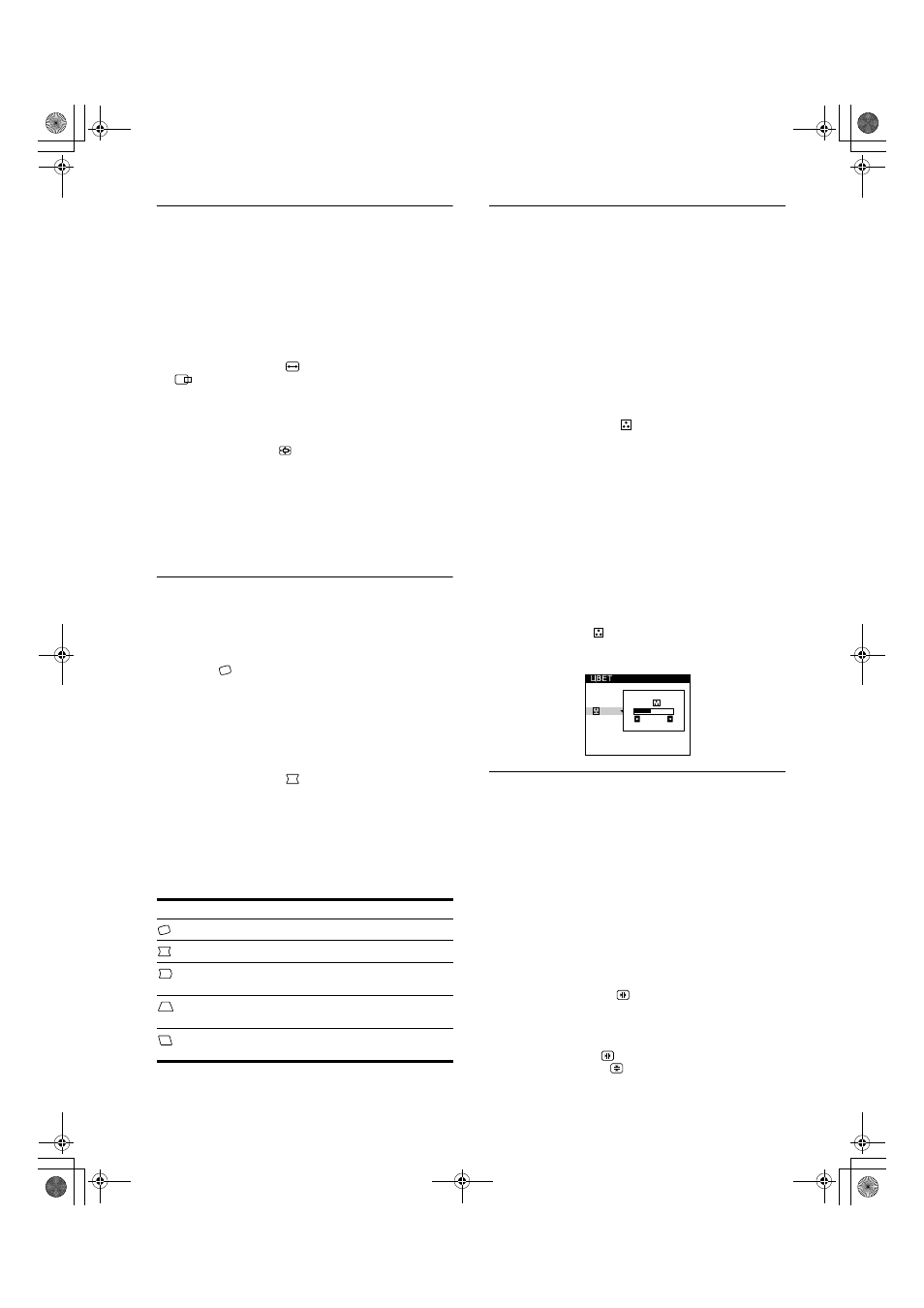
10
D:\###sagyou\0622-yama\386765711CPDE200EAEP\06RU02BAS-AEP.fm
masterpage:Left
CPD-E200E
3-867-657-11 (1)
Увеличение или уменьшение
изображения (ZOOM)
Эта настройка сохраняется в памяти для текущего
входного сигнала.
1
Нажмите в центре кнопки управления.
На экране появляется главное меню (MENU).
2
Переместите кнопку управления, чтобы
выделить элемент
РАЗМЕР или
ЦЕНТР, и нажмите снова в центре кнопки
управления.
На экране появляется меню РАЗМЕР/ЦЕНТР.
3
Переместите кнопку управления
m/M, чтобы
выбрать элемент
(zoom), и
</, для
увеличения или уменьшения изображения.
Примечания
• Регулировка прекращается, когда размер по вертикали или
горизонтали достигает своего максимального или
минимального значения.
• Значение подстройки по горизонтали не отображается в
меню.
Регулировка формы
изображения (ГЕОМ)
Настройки меню ГЕОМ позволяют отрегулировать
поворот и форму растра изображения.
Настройка
(поворота) сохраняется в памяти для
всех входных сигналов. Все остальные настройки
сохраняются в памяти для текущего входного сигнала.
1
Нажмите в центре кнопки управления.
На экране появляется главное меню (MENU).
2
Переместите кнопку управления, чтобы
выделить элемент
ГЕОМ, и нажмите снова в
центре кнопки управления.
На экране появляется меню ГЕОМЕТРИЯ.
3
Сначала переместите кнопку управления
m/M
для выбора элемента, который нужно
подстроить. Затем переместите кнопку
управления
</, для выполнения подстройки.
Регулировка цвета изображения (ЦВЕТ)
Настройки меню ЦВЕТ позволяют отрегулировать
цветовую температуру изображения путем изменения
уровня насыщенности поля белого цвета. В цветовой
гамме доминирует красный цвет при небольшой
температуре, и синий цвет - при высокой температуре.
Данная настройка может пригодиться для приведения
в соответствие цветов монитора с цветами
распечатываемых изображений.
Эта настройка сохраняется в памяти для всех входных
сигналов.
1
Нажмите в центре кнопки управления.
На экране появляется главное меню (MENU).
2
Переместите кнопку управления, чтобы
выделить элемент
ЦВЕТ, и нажмите снова в
центре кнопки управления.
На экране появляется меню ЦВЕТ.
3
Переместите кнопку управления
m/M, чтобы
выбрать цветовую температуру.
Заданные цветовые температуры: 5000K и 9300K.
Так как 9300K является установкой по умолчанию,
то при уменьшении температуры до 5000K
синеватые оттенки в белом цвете будут сменяться
красноватыми.
4
Если необходимо, выполните точную
настройку.
По желанию можно выбрать цветовую температуру
между 9300K и 5000K.
Сначала переместите кнопку управления
m/M,
чтобы выбрать
. Затем переместите кнопку
управления
температуры.
Регулировка совмещения
цветов (СВЕДЕН)
Настройки меню СВЕДЕН позволяют отрегулировать
качество изображения благодаря управлению
совмещением цветов. Совмещение цветов имеет
отношение к регулировке сигналов красного, зеленого
и синего цветов.
При наличии красных или синих оттенков вокруг букв
или линий необходимо подстроить совмещение цветов.
Все настройки сохраняются в памяти для всех входных
сигналов.
1
Нажмите в центре кнопки управления.
На экране появляется главное меню (MENU).
2
Переместите кнопку управления, чтобы
выделить элемент
СВЕДЕН, и нажмите снова
в центре кнопки управления.
На экране появляется меню СВЕДЕНИЕ.
3
Сначала переместите кнопку управления
m/M,
чтобы выбрать
для подстройки по
горизонтали или
для подстройки по
вертикали. Затем переместите кнопку
управления
</, для подстройки совмещения
цветов.
Выберите Чтобы
повернуть растр
расширить или сузить края изображения
сместить края изображения влево или
вправо
отрегулировать ширину изображения в
верхней части экрана
сместить изображение влево или вправо
в верхней части экрана
9 3 0 0 K
5 0 0 0 K
2 6
01GB01COV-AEP.book Page 10 Monday, June 21, 1999 7:09 PM
